
Помимо обмена фотографиями и видео, Instagram также предлагает такие функции, как Instagram Stories, которые позволяют пользователям делиться контентом, который исчезает через 24 часа.s и IGTV, что позволяет пользователям создавать более длинные видео и делиться ими в своем профиле. Пользователи также могут взаимодействовать с другими через комментарии и прямые сообщения, что позволяет общаться в режиме реального времени.
Instagram используется людьми во всем мире, в том числе знаменитостями, влиятельными лицами, компаниями и брендами, что делает его универсальной и разнообразной платформой, которую можно использовать для различных целей, таких как маркетинг, брендинг и просто обмен контентом с друзьями и семьей.
Оттого Мы всегда должны быть осторожны с нашими ключами, так как мы можем быть подвержены возможной краже, взлом или потеря данных из-за простоты того же пароля или из-за плохих намерений других людей, поэтому сегодня мы рассмотрим, как простым способом изменить свои пароли.
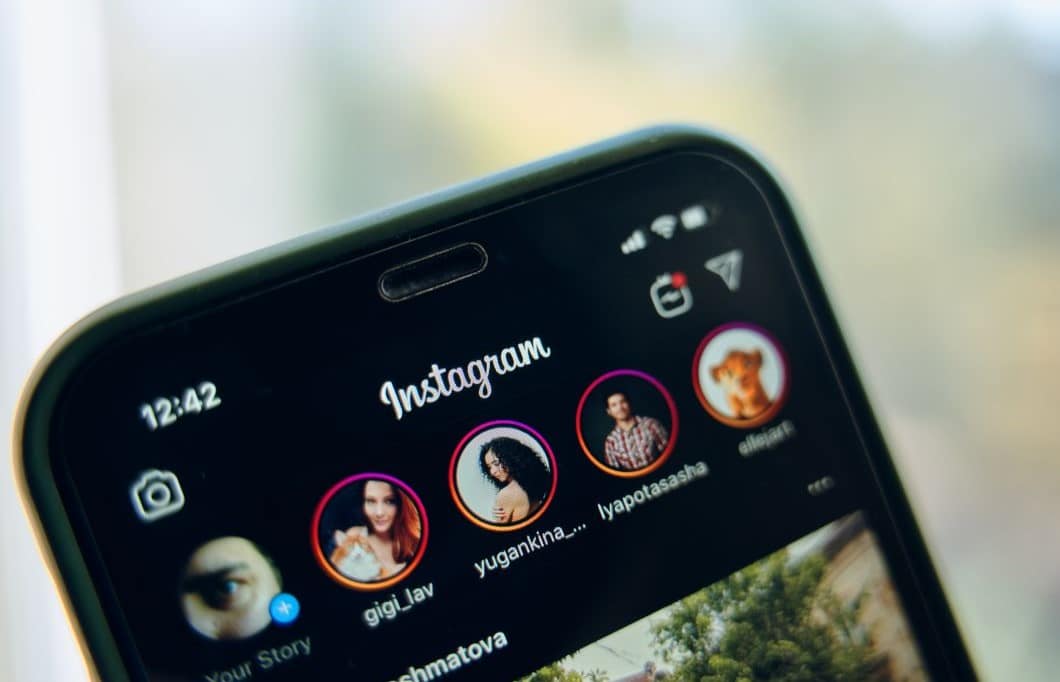
Как сменить пароль
сменить пароль инстаграм Важно защитить свою учетную запись и сохранить ее в безопасности. С таким количеством учетных записей в Интернете сегодня легко забыть пароль или даже использовать один и тот же пароль в нескольких разных учетных записях, что может облегчить вам кражу ваших паролей простым способом. Вот почему мы собираемся объяснить шаг за шагом, как изменить пароль Instagram.
Шаг 1: Войдите в Instagram
Чтобы изменить свой пароль в Instagram, первое, что вам нужно сделать, это войти в свою учетную запись. Вы можете сделать это, открыв приложение Instagram на своем мобильном устройстве или в веб-браузере. Если вы используете приложение Instagram, откройте его и коснитесь значка профиля в правом нижнем углу.на экран. Если вы используете веб-браузер, перейдите на instagram.com и войдите в свою учетную запись.
Шаг 2. Доступ к настройкам учетной записи
После того, как вы вошли в систему, перейдите в настройки своей учетной записи. Для этого в приложении коснитесь значка с тремя линиями в правом верхнем углу экрана, а затем коснитесь «Настройки». Если вы используете веб-версию, щелкните значок профиля в правом верхнем углу экрана, затем выберите «Настройки».
Шаг 3. Смените пароль

На странице настроек учетной записи прокрутите вниз, пока не найдете раздел «Безопасность». Там вы увидите опцию «Изменить пароль». Нажмите на эту опцию, чтобы продолжить. инстаграм Перед продолжением вам будет предложено ввести текущий пароль. Введите текущий пароль и нажмите «Далее».
Затем введите новый пароль в поля «Новый пароль» и «Подтвердить новый пароль». Убедитесь, что ваш новый пароль достаточно надежен для защиты вашей учетной записи. Надежные пароли обычно состоят из комбинации букв, цифр и символов. Также рекомендуется избегать использования личной информации, такой как даты рождения или клички домашних животных, в ваших паролях.
После того, как вы ввели новый пароль, нажмите «Сохранить», чтобы подтвердить изменения.
Шаг 4. Выйдите и снова войдите
После смены пароля, Выйдите из своей учетной записи и войдите снова. Это важно для того, чтобы ваш новый пароль работал правильно и чтобы избежать возможных проблем со входом в систему. Чтобы выйти из приложения Instagram, коснитесь значка профиля в правом нижнем углу экрана, затем коснитесь значка с тремя линиями в правом верхнем углу экрана и выберите «Выйти» в нижней части экрана. .
Если вы используете веб-версию, нажмите на значок профиля в правом верхнем углу экрана. а затем выберите «Выйти» в нижней части всплывающего окна. После выхода из системы войдите снова, используя новый пароль, чтобы убедиться, что все работает правильно.
Советы по созданию надежного пароля

Как мы уже упоминали ранее, Важно создать надежный пароль для защиты вашей учетной записи Instagram. Вот несколько полезных советов по созданию надежного пароля:
- Используйте комбинацию букв, цифр и символов.
- Избегайте использования личной информации, такой как даты рождения или клички домашних животных.
- Не используйте один и тот же пароль для нескольких разных учетных записей
Безопасность в Instagram
Безопасность в Instagram является серьезной проблемой для всех пользователей этого популярного приложения для социальных сетей. Платформа предлагает различные функции и инструменты для обеспечения безопасности учетных записей пользователей и защитить их личную информацию и данные.

Еще один вариант избежать большего зла: держать подальше любого, кто может вести себя оскорбительно или нежелательно, Поскольку агрессивное поведение и запугивание могут привести к худшим намерениям, которые выходят за рамки домогательства до намерения украсть вашу учетную запись или сделать что-то подобное, для этого мы рекомендуем следующее:
- блокировать аккаунты
В тот момент, когда вы блокируете кого-то Они не смогут видеть ваш профиль, сообщения или истории. Так что этот человек не получит никакого уведомления, а также никогда не узнает, что вы его заблокировали. Действия по блокировке учетных записей:
-
Нажмите
о ан
налево.
- Нажмите на чат с человеком, которого хотите заблокировать или разблокировать, а затем нажмите
наверху
- Нажмите Заблокировать разблокировать и сделайте это снова, чтобы подтвердить действие.
Выполнив эти шаги, вы заблокируете учетную запись того человека, с которым больше не хотите взаимодействовать.
- Блокировать людей в комментариях
Если вы запретите кому-либо комментировать ваши сообщения, только этот человек увидит комментарии, которые он оставляет к вашему сообщению, и никто другой. Даже если вы сделаете это, этот человек сможет продолжать видеть ваши фотографии и видео, если он напишет комментарий, он будет единственным, кто сможет его увидеть.
-
Тока
или изображение вашего профиля в правом нижнем углу, чтобы перейти к вашему профилю.
-
Тока
вверху справа, а затем
конфигурация.
- Тока Конфиденциальность и позже, комментарии.
- Тока Люди рядом блокировать комментарии от.
- Введите имя человека, которого хотите заблокировать, и коснитесь запирать рядом с вашим именем.
- контрольные комментарии
Используйте настройки управления комментариями, чтобы выбрать, кто может комментировать ваши сообщения. У вас есть возможность скрыть комментарии и запросы сообщений, которые вы не хотите видеть, активировав ряд параметров конфигурации, таких как Скрыть комментарии, содержащие общеупотребительные слова, фразы или смайлики, которые могут быть оскорбительными.. Этот параметр включен по умолчанию, но вы можете изменить его в любое время.

У вас есть такие варианты, как Расширенный фильтр комментариев, с помощью которого можно исключить еще больше комментариев которые могут содержать оскорбительные слова или фразы. Комментарии людей, на которых вы подписаны или которые подписаны на вас, не будут скрыты. Этот параметр отключен по умолчанию, но вы можете включить его в любое время.
Запросы сообщений и комментарии, которые не нарушают Принципы сообщества Instagram, но являются неприемлемыми, оскорбительными, запугивающими или спамом, могут быть автоматически отфильтрованы. В итоге, Важно, чтобы пользователи Instagram предпринимали шаги для защиты своей учетной записи и личных данных. Следуя этим советам по безопасности, вы можете обеспечить безопасность своей учетной записи Instagram и защитить ее от онлайн-угроз.





